Hvordan velge all samsvarende tekst i Google Dokumenter
Formateringsproblemer er et problem for mange som bruker Google Dokumenter og andre lignende tekstbehandlingsapplikasjoner. Enten det er å endre størrelsen på marginene eller justere utseendet på tekst, er det mange ting du kanskje må endre. Hvis du kopierer og limer inn tekst fra andre kilder, er det sannsynlig at du vil ende opp med mange tekstutdrag som har annen formatering.
Google Dokumenter har en måte å fjerne formatering fra et utvalg, men dette kan være ineffektivt når du vil beholde noe av formateringen på tekst som er blandet med teksten du ønsker å formatere. En måte å omgå dette problemet er å bruke en funksjon i Google Dokumenter som lar deg velge samsvarende tekst.
Hvordan velge all tekst med samme formatering i Google Dokumenter
Trinnene i denne artikkelen ble utført i skrivebordsversjonen av Google Chrome, men vil også fungere i andre nettlesere på skrivebordet som Safari eller Firefox.
Lær hvordan du oppretter et Google Docs-nyhetsbrev ved å bruke en av gratismalene som er tilgjengelige for deg i applikasjonen.
Trinn 1: Logg deg på Google Drive på https://drive.google.com og åpne dokumentet.
Trinn 2: Bruk musen til å velge teksten du vil finne annen matching tekst for.

Trinn 3: Høyreklikk på valgt tekst og velg alternativet Velg samsvarende tekst .
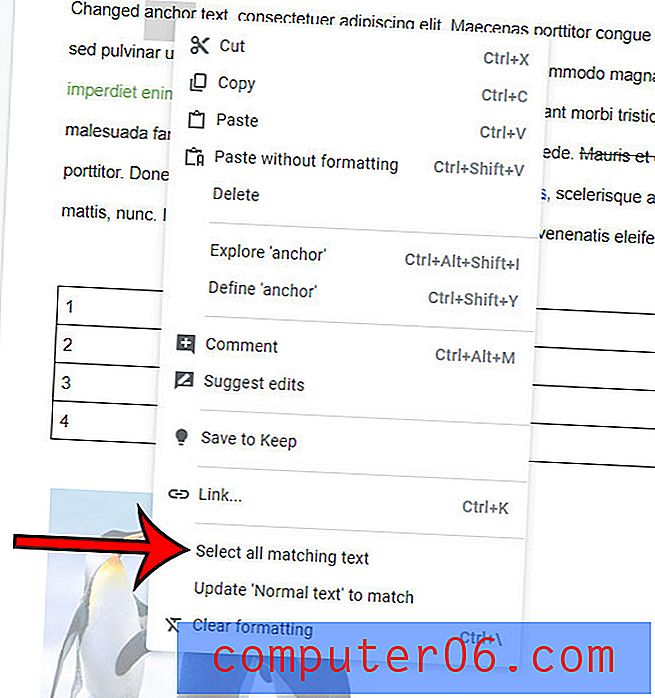
All tekst med samme formatering blir deretter valgt, for eksempel på bildet nedenfor.
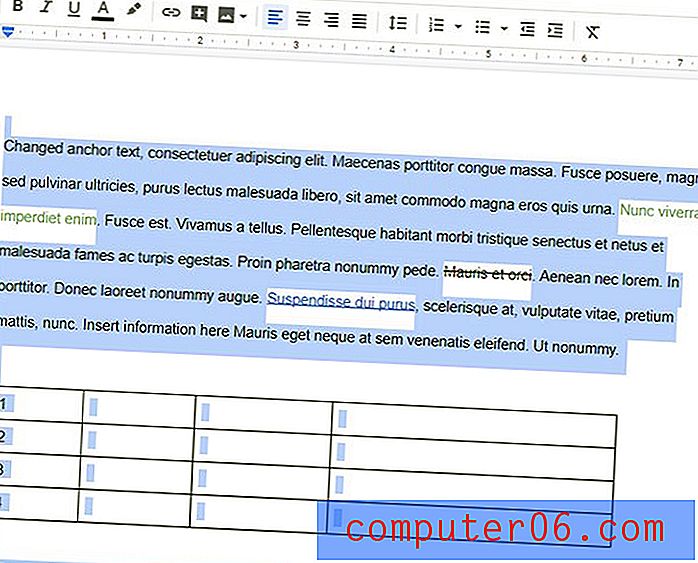
En annen måte du kan samhandle med formatering på er ved å kopiere formatering fra et utvalg. Denne guiden viser deg hvordan du gjør det i Google Dokumenter.



